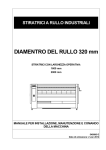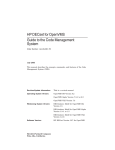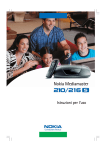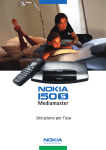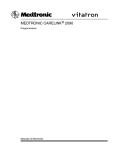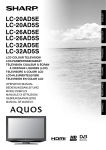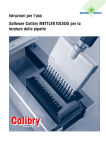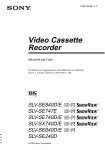Download Istruzioni per l`uso
Transcript
Istruzioni per l’uso MEDIAMASTER 9760 C MEDIAMASTER 9760 C INDICE Informazioni di sicurezza Telecomando Pannello posteriore e frontale Smart card e un modulo di accesso condizionato Come inserire una Smart Card Informazioni sul modulo di Accesso Condizionato Preparazione del telecomando Collegamento di Mediamaster Collegamento all’apparecchio TV Collegamento dell’apparecchio TV e videoregistratore tramite connettori SCART Collegamento di un ricevitore satellitare e di un videoregistratore Collegamento di un impianto HiFi Collega alla corrente elettrica Prima accensione con collegamenti SCART Procedura di sintonizzazione con collegamenti RF 4 5 6 7 7 7 8 8 9 9 9 10 10 11 11 12 Prima installazione 13 Informazioni generali Menu di Benvenuto Lingua Inizializzazione 13 13 13 14 Modo visione 16 Informazioni generali Dati associati ai programmi trasmessi Tasto «i» (Informazioni) 16 16 17 Guida Elenco dei canali TV e Radio Opzioni (tasto verde) Scambio TV (0) Videoregistrazione Tasto TEXT (teletext) EXIT TV tasto Menu principale 17 18 18 19 19 19 19 20 Informazioni generali Canali TV e Radio Modifica dei canali Configurazione del Sistema Ricerca Canali Impostazioni TV Regolazione dell’ora Aggiornamento del Ricevitore Reinstallazione Preferenze utente Preferenze lingua Limitazioni Preferenze dell’Aspetto Informazioni del Sistema Modulo d’accesso condizionato Impostazioni Smart Card Lista predefiniti 20 20 20 24 24 24 25 25 26 26 26 27 28 29 30 30 31 Glossario Soluzione dei problemi Display del pannello frontale Specifiche techniche 32 33 34 35 Nokia Multimedia Terminals opera nell’ottica di un continuo sviluppo. Pertanto, ci riserviamo di apportare cambiamenti e migliorie ai prodotti descritti in questo manuale senza alcun obbligo di preavviso. Questo prodotto è conforme alla Direttiva EMC 89/336/EEC. Nokia è un marchio registrato di Nokia Corporation. Copyright © 2000. Nokia Multimedia Terminals. Tutti i diritti riservati. IT 3 INFORMAZIONI GENERALI Leggendo questo manuale, si noterà che l’uso quotidiano di Mediamaster si basa su una serie di menu e schermi di facile utilizzo. Questi menu aiutano l’utente ad ottimizzare l’uso di Mediamaster e costituiscono una preziosa guida per l’installazione, la selezione dei canali, la visione dei programmi e molte altre funzioni. Tutte le funzioni possono essere eseguite usando i tasti sul telecomando; per alcune funzioni, è anche possibile utilizzare i tasti sul pannello frontale. Se mentre si stanno usando i menu (ad eccezione del menu di installazione e reinstallazione) si desidera, in qualsiasi momento, tornare al normale modo TV/Radio, premere il tasto EXIT. Mediamaster è facile da usare, sempre ai vostri comandi e predisposto per futuri aggiornamenti. Si ricordi che eventuale nuovo software può modificare il funzionamento di Mediamaster. Qualora si incontrassero delle difficoltà durante l’uso di Mediamaster, fare riferimento alla sezione più appropriata del presente manuale, tenendo presente anche la sezione Soluzione dei problemi, oppure rivolgersi al proprio fornitore o ad un centro di assistenza. Nota: Prima di richiedere un intervento di assistenza tecnica fare quanto segue: 1: Eseguire la procedura di diagnostica (opzione «Diagnosi») dal menu Informazioni del sistema. 2: Provare a scaricare un nuovo software sul Mediamaster. Con questa procedura, il nuovo software potrebbe risolvere il problema nel modo più veloce ed efficiente. A questo proposito, fare riferimento alla sezione «Aggiornamento del Ricevitore» riportata più avanti in questo manuale. INFORMAZIONI DI SICUREZZA • Fare in modo che intorno al Mediamaster vi sia sempre spazio sufficiente per un’appropriata ventilazione. • Non coprire il Mediamaster e non poggiarlo mai su un’unità che emette calore. • Usare un panno morbido ed una soluzione detergente non aggressiva per pulire la struttura esterna. • Non usare o far cadere liquidi, spray o altre sostanze all’interno di Mediamaster. • Non collegare o spostare cavi mentre il Mediamaster è collegato alla rete di alimentazione. IT 4 • Non rimuovere il coperchio. • Non esporre il ricevitore al caldo, al freddo od all’umidità. • Gli interventi di assistenza tecnica devono essere eseguiti esclusivamente presso un Centro di assistenza tecnica autorizzato Nokia. • Si noti che il solo modo per isolare completamente il Mediamaster dall’alimentazione di rete è scollegare il cavo di alimentazione! TELECOMANDO In questa sezione viene descritto come utilizzare il Mediamaster usando i tasti del telecomando. Per alcune funzioni, è possibile anche utilizzare i tasti sul pannello frontale. Per accendere e spegnere (modo standby) il Mediamaster. EXIT TV Per tornare al modo visione da un menu senza memorizzare le impostazioni effettuate (in modo menu). Per passare dal modo TV al modo Radio e viceversa (in modo visione). Per inserire/escludere l’audio (mute). - + Per regolare il volume di programmi digitali. Il livello massimo del volume di Mediamaster varia in base all’impostazione del volume sulla TV. 0-9 Per cambiare canale e selezionare singole opzioni di menu. Nota: Se si specifica 0 come prima cifra, viene attivata la funzionalità Scambio TV (vedi oltre). 0 Scambio TV. Per passare da Radio/TV digitale, TV analogica e VCR e TV satellitare analogica, quando i sistemi sono collegati tramite cavi SCART. Info. Per visualizzare informazioni brevi o dettagliate (se trasmesse) sul programma in corso o su quello successivo. BACK Per andare indietro di un livello nei menu senza salvare le impostazioni. TEXT Per attivare il servizio teletext (televideo). Premere per attivare il servizio teletext (se disponibile). MENU Per entrare o uscire dal «Menu Principale». GUIDE Per visualizzare un elenco dei programmi futuri o in corso per i canali disponibili. Queste informazioni vengono visualizzate solo se il fornitore del servizio trasmette informazioni sui programmi (informazioni EPG). P+ P- Per spostarsi in avanti o indietro di un canale alla volta. Per cambiare pagina di un menu/elenco/testo che si estende su più pagine. Per sfogliare le pagine del teletext (televideo). Per spostarsi su/giù nei menu e per cambiare canale. Per cambiare impostazioni nei menu. OK Per confermare le scelte e la selezione di una voce evidenziata. Per visualizzare l’elenco canali TV/Radio. (Rosso) Per scaricare un’applicazione “Open TV”. OPTION (Verde) Per selezionare le opzioni di servizio in modo visione. FREEZE (Giallo) Per selezionare la funzione di fermo immagine. Premere una volta per fissare l’immagine sullo schermo. Premere di nuovo per disattivare il fermo immagine. (Blu) Per passare dal canale TV/Radio che si sta guardando al precedente e viceversa. IT 5 Pannello posteriore Alimentazione di rete 230 V AC ± 15% 50-60 Hz AUDIO DIGITALE connettore fono uscita S/PDIF per il collegamento ad un impianto HiFi AUDIO L R connettori fono uscite stereo per il collegamento ad un impianto HiFi AUX per il collegamento ad un videoregistratore o ad un ricevitore satellitare TV per il collegamento all’apparecchio TV TV AERIAL per il collegamento alla presa della rete via cavo PORTA SERIALE per leggere e caricare dati TV/VCR per collegare un cavo RF all’ingresso antenna della TV o del videoregistratore Pannello frontale Alloggiamento per una Smart Card per servizi futuri Alloggiamento per la Smart Card del fornitore del servizio IT 6 Tasto Per il rilascio del modulo di Accesso Condizionato Alloggiamento per un modulo di Accesso Condizionato con una Smart Card Display mostra il numero del canale, i messaggi di errore, i comandi da telecomando e l’ora in modo standby per spegnere/accendere il Mediamaster (modo standby) per spostarsi su/giù nei menu e per cambiare canale. SMART CARD E UN MODULO DI ACCESSO CONDIZIONATO Mediamaster ha accesso a canali TV/Radio criptati basati sul sistema Nagravision incorporato. Per poter ricevere questi canali digitali criptati, è necessario che il fornitore del servizio prescelto fornisca una speciale Smart Card. Smart Card Per fornitore del servizio si intende il distributore dei programmi via cavo. E' inoltre possibile collegare al ricevitore uno speciale modulo (modulo di Accesso Condizionato). Tale modulo di Accesso Condizionato consente la ricezione di altri programmi criptati (se trasmessi dalla rete). Tale modulo è dotato di una sua propria Smart Card e può avere menu particolari non descritti in questo manuale. In questo caso, seguire le istruzioni fornite all'interno di questi menu o rese disponibili dal fornitore del servizio. Modulo di Accesso Condizionato Senza la Smart Card (o il modulo di Accesso Condizionato) può essere possibile la sola visione di alcuni canali "gratuiti". Una volta inserita, la scheda (card) deve restare nel suo alloggiamento. Rimuovere la scheda solo se espressamente richiesto dal fornitore del servizio. Smart Card per il modulo di Accesso Ciò è importante in quanto se il fornitore del servizio desidera traCondizionato sferire nuove informazioni sulla Smart Card, questa deve necessariamente trovarsi nel relativo alloggiamento. Come inserire una Smart Card • Inserire fino in fondo la Smart Card nell'alloggiamento inferiore sinistro dietro lo sportelletto del pannello frontale di Mediamaster. Il chip dorato deve essere rivolto verso il basso e verso l'interno. • L'alloggiamento superiore resta libero per eventuali servizi futuri come servizi bancari ed altri. Nota 1: Il chip dorato deve trovarsi sul lato inferiore della Smart Card Informazioni sul modulo di Accesso Condizionato • Seguire le istruzioni fornite insieme al modulo di Accesso Condizionato. Usare esclusivamente moduli di Accesso Condizionato Common Interface standard DVB. • Inserire completamente il modulo nell'alloggiamento destro dietro lo sportelletto del pannello frontale. • Premere il tasto grigio sul pannello frontale se si desidera rimuovere il modulo di Accesso Condizionato. Nota 2: Per inserire il modulo di Accesso Condizionato, seguire le istruzioni distribuite dal fornitore del servizio Codice PIN Sulla Smart Card è registrato un codice a 4 cifre detto anche codice PIN (Personal Identification Number). Verrà richiesto di inserire tale codice per avere accesso ad alcune funzioni di Mediamaster. IT 7 INSTALLAZIONE DEL MEDIAMASTER La confezione di Mediamaster deve contenere i seguenti componenti: • Mediamaster • Telecomando con 2 batterie AAA • Cavo SCART (omologato – da 1 metro) • Istruzioni per l’uso (questo documento) Cavo SCART Telecomando • Contratto di licenza software • Certificato di Garanzia Istruzioni per l’uso Contratto di licenza Prese SCART • Sul retro di Mediamaster sono alloggiate 2 prese SCART (vedere la figura). Quando si collegano altre apparecchiature a queste prese, utilizzare sempre cavi SCART omologati (come quelli forniti). Sul mercato sono anche disponibili cavi SCART «più economici», ma il loro utilizzo potrebbe compromettere la qualità dell’immagine. Preparazione del telecomando • Rimuovere il coperchio dello scomparto batterie del telecomando. • Inserire 2 batterie AAA (1,5 V), come illustrato nella figura, rispettando le polarità indicate con i simboli + e - presenti all’interno dello scomparto. • Rimontare il coperchio. Collegamento di Mediamaster Vi sono numerosi tipi di apparecchi TV o videoregistratori ed altre apparecchiature che è possibile collegare al Mediamaster. In questo manuale vengono illustrati alcuni dei modi più comuni per collegare la propria apparecchiatura. Se si usano cavi RF, sarà necessario sintonizzare l’apparecchio TV ed il videoregistratore al canale di uscita di Mediamaster (vedere pagina 12). IT 8 Presa SCART Collegamento all’apparecchio TV Dato che la maggior parte delle reti via cavo trasmettono programmi TV sia da fonti digitali che analogiche, il segnale proveniente dalla presa di rete a muro sarà di due diversi tipi: a Segnali digitali gestiti da Mediamaster. Tali segnali vengono inviati alla TV attraverso i cavi SCART. TV b Segnali analogici solo in transito su Mediamaster attraverso i cavi RF. Per questa ragione, è necessario collegare Mediamaster ed il videoregistratore all'apparecchio TV come descritto di seguito. RF • Collegare un cavo SCART alla presa SCART principale sull’apparecchio TV ed alla presa SCART TV sul Mediamaster. SCART • Collegare un cavo RF tra l’uscita TV/VCR sul Mediamaster e l’ingresso RF sull’apparecchio TV. • Collegare un cavo RF tra l'ingresso ANTENNA sul retro di Mediamaster e la presa di rete via cavo. Collegamento dell’apparecchio TV e videoregistratore tramite connettori SCART Per istruzioni complete, fare riferimento al manuale del videoregistratore. RF • Collegare un cavo SCART alla presa SCART principale sull’apparecchio TV ed alla presa SCART TV sul Mediamaster. • Collegare un altro cavo SCART al videoregistratore ed alla presa SCART AUX sul Mediamaster. Video RF • Collegare un cavo RF tra l’uscita RF sul videoregistratore e l’ingresso dell’antenna TV sull’apparecchio TV. Mediamaster • Collegare l’antenna TV all’ingresso RF sul videoregistratore. SCART • Collegare un cavo RF tra l'ingresso ANTENNA sul retro di Mediamaster e la presa di rete via cavo. Se la presa SCART è presente sull’apparecchio TV, ma non sul videoregistratore RF • Eseguire i collegamenti come sopra, ma senza il cavo SCART Mediamaster/VCR. Il videoregistratore dovrà poi essere sintonizzato su Mediamaster come descritto a pagina 12. Video RF Mediamaster SCART IT 9 Collegamento di un ricevitore satellitare e di un videoregistratore 1 Collegare un cavo SCART alla presa SCART principale sull’apparecchio TV ed alla presa SCART TV sul Mediamaster. 2 Collegare un cavo SCART tra la presa SCART TV sul ricevitore via satellite e la presa SCART AUX su Mediamaster. 3 Se il proprio apparecchio TV è dotato di due prese SCART ed anche il videoregistratore ne ha una, usare sempre la seconda presa SCART per collegare il videoregistratore all'apparecchio TV. RF SCART 4 Collegare un cavo RF tra l’uscita RF sul videoregistratore e l’ingresso dell’antenna TV sull’apparecchio TV. 5 Collegare un cavo RF tra l’uscita RF sul ricevitore satellitare e la presa d’ingresso RF sul videoregistratore. Video 6 Collegare un cavo RF tra l'uscita TV/VCR su Mediamaster e l'ingresso RF sul ricevitore via satellite. 7 Collegare un cavo RF tra l'ingresso ANTENNA TV su Mediamaster e la presa di rete via cavo. 8 Collegare l’antenna TV all’ingresso RF sul ricevitore satellitare. Quando si usano connettori RF, sia il videoregistratore che il ricevitore satellitare devono essere sintonizzati su canali UHF diversi rispetto al Mediamaster. Quando si desidera ricevere canali via cavo digitali tramite Mediamaster, il ricevitore via satellite deve essere spento (in standby). Collegamento di un impianto HiFi Collegare un cavo RCA/Cinch stereo tra le prese AUDIO L R sul Mediamaster e le prese di ingresso LINE, AUX, SPARE o EXTRA sull’impianto HiFi. • Se disponibile, è possibile collegare un singolo cavo RCA/ Cinch tra la presa AUDIO DIGITALE sul Mediamaster e l’impianto HiFi o Dolby Pro Logic. Nota: Per evitare interferenze, è necessario usare un cavo video schermato. IT 10 Mediamaster Ricevitore satellitare Collega alla corrente elettrica Prima di collegare il ricevitore alla rete elettrica assicurarsi che il cavo RF sia collegato tra il ricevitore e la borchia di rete. Se così non fosse la procedura di attivazione richiederà circa 10 minuti. Durante questo periodo il ricevitore non reagirà ad alcun comando! Ogni volta che si collega il ricevitore alla corrente elettrica il ricevitore controlla se è disponibile un nuovo software*). Durante il processo di controllo appariranno sul display una serie di valori, es.: E406, E001 alternati a " — — — —". Qualora il ricevitore verificasse la presenza di un nuovo software inizierà automaticamente il processo di download. Il processo impiegherà qualche minuto. Durante questa fase non si deve scollegare né la spina di corrente né gli altri cavi. Quando il ricevitore viene collegato per la prima volta, dopo un processo di controllo ben riuscito (seguito da un nuovo download), apparirà sullo schermo il menu di benvenuto. A questo punto si prosegue con le fasi di "Prima Installazione". *) Per software si intende una serie di istruzioni che servono al ricevitore per funzionare. Prima accensione con collegamenti SCART • Collegare il Mediamaster. • Sullo schermo compare il menu di «Benvenuto». • Premere OK sul telecomando del Mediamaster per avviare la procedura di installazione. Fatto ciò, si può procedere con «Prima installazione». IT 11 Procedura di sintonizzazione con collegamenti RF Questa procedura è necessaria solo se il Mediamaster è collegato all’apparecchio TV con un cavo RF. Per sintonizzare il proprio apparecchio TV sul segnale RF, potrebbe essere necessario fare anche riferimento al manuale dell’apparecchio TV oltre che al presente manuale. I passi di seguito riportati spiegano cosa fare se non si è riusciti ad usare cavi SCART per i collegamenti. Prima di collegare il ricevitore alla rete elettrica assicurarsi che il cavo RF sia collegato tra il ricevitore e la borchia di rete. Se così non fosse la procedura di attivazione richiederà circa 10 minuti. Durante questo periodo il ricevitore non reagirà ad alcun comando! Sintonizzazione dell’apparecchio TV per usare il Mediamaster • Collegare il Mediamaster. • Selezionare sull’apparecchio TV un numero di canale non usato per altri canali TV. • Seguire le istruzioni contenute nel manuale dell’apparecchio TV per sintonizzare il canale UHF 43 (è il canale UHF preassegnato in fabbrica al Mediamaster). Se questo canale è già in uso, scegliere sull’apparecchio TV un altro canale UHF non utilizzato, da 21 a 69. • Ad esempio, se sull’apparecchio TV si seleziona il canale UHF 45, è necessario impostare il Mediamaster sullo stesso canale. Usare i tasti o sul pannello frontale del Mediamaster o sul telecomando per selezionare il canale corrispondente. Il numero del canale UHF sarà indicato sul pannello frontale del Mediamaster. • Una volta selezionato correttamente il nuovo numero di canale UHF, sullo schermo TV verrà visualizzato il menu di «Benvenuto». In caso di interferenze con altri canali, sarà necessario cambiare il canale UHF prescelto. • Seguire le istruzioni riportate sul manuale dell’apparecchio TV per memorizzare come canale per il Mediamaster il canale UHF selezionato. Quello sarà il canale da selezionare per la visione di canali TV/Radio digitali. • Una volta visualizzato il messaggio di benvenuto, premere il tasto OK sul telecomando del Mediamaster per avviare la procedura di installazione. Se per qualche ragione dovesse essere necessario cambiare il canale RF in un secondo tempo, sarà possibile farlo tramite il menu delle impostazioni TV illustrato più avanti in questo manuale. Se vi è collegato un videoregistratore , è necessario sintonizzarlo su un altro canale UHF (da 21 a 69), diverso da quello del Mediamaster. Fatto ciò, si può procedere con «Prima installazione». IT 12 PRIMA INSTALLAZIONE Informazioni generali Una volta che il Mediamaster è collegato correttamente, è necessario eseguire anche la procedura che va sotto il nome di «Prima installazione». Durante questa procedura, vengono visualizzate informazioni utili sulla parte inferiore dei menu. Nota Il tasto OK conferma sempre una selezione effettuata su questi menu ed inoltre consente di andare al passo successivo nella procedura di installazione. Tuttavia, è importante sapere che spesso su un menu deve essere specificato più di un valore. Per prima cosa, eseguire tutte le impostazioni necessarie sulle varie righe. Poi, confermarle tutte contemporaneamente premendo OK. E’ comunque sempre possibile tornare al menu precedente premendo il tasto BACK. ci si sposta da una riga all’altra, verso l’alto o verCon i tasti si cambiano le impostazioni. so il basso, mentre con i tasti E’ inoltre possibile usare i tasti numerici sul telecomando per selezionare una riga su un menu e per immettere valori numerici. Menu di Benvenuto Questa immagine sullo schermo indica che è stata avviata la procedura di installazione. Premere il tasto OK per continuare. Lingua Selezionare la lingua desiderata per i menu. La lingua prescelta sarà utilizzata anche come lingua principale per l’audio ed i sottotitoli. IT 13 PRIMA INSTALLAZIONE Inizializzazione Il fornitore del servizio comunicherà uno specifico codice identificativo di attivazione (Setup Identifier). Questo codice contiene tutte le informazioni necessarie per avviare la procedura di ricerca dei canali. Si noti che questo codice è specifico per il fornitore del servizio e per l'ubicazione in cui si trova il ricevitore. Immettendo il codice con i tasti numerici del telecomando viene avviata la procedura di ricerca dei canali. Se si specifica un numero errato, premere per cancellarlo. Durante la procedura l'utente viene informato di quanto sta accadendo. Quando si riceve questo messaggio, vuol dire che la ricerca canali è terminata. Premere il tasto OK. L’ora viene impostata tramite i tasti decrementi di 1/2 ora alla volta. , con incrementi o E’ possibile impostare anche i minuti usando i tasti . A questo punto, il ricevitore è pronto per la visione dei canali TV trasmessi dalla rete (se la Smart Card non è stata inserita, verrà richiesto di farlo). IT 14 PRIMA INSTALLAZIONE Generalmente la procedura di ricerca dei canali viene eseguita senza problemi. Se il codice identificativo di attivazione (Setup Identifier) è errato oppure si è spostato il ricevitore in un'altra ubicazione, dopo due immissioni non valide del codice si riceve il menu di seguito riportato. Se la procedura di ricerca automatica ha esito negativo, è possibile specificare manualmente i valori necessari. Per ottenere i valori da specificare, rivolgersi al fornitore del servizio. Usare i tasti numerici sul telecomando per specificare i vari valori. Se si specifica un numero errato, premere per cancellarlo. Usare i tasti per spostarsi da una riga ad un’altra. ".” verrà impostato automaticamente. Frequenza: 4 cifre. Numero di Network: 3 cifre. Symbol Rate: 5 cifre. Modulazione: Selezionare con i tasti . Identificatore di appliccazione Identificatore dell’opperatore Una volta specificati tutti i valori, premere OK per avviare la ricerca canali. IT 15 MODO VISIONE Informazioni generali Di seguito vengono illustrate le funzioni di base di Mediamaster durante la visione di programmi TV o l'ascolto di canali radio tramite la rete via cavo. La disponibilità di alcune delle funzioni descritte in questo manuale dipendena dal fornitore del servizio; tali funzioni possono essere utilizzate soltanto se incluse nei dati associati al programma trasmesso. Se si seleziona un programma a cui non si ha accesso, si riceverà un messaggio sullo schermo. Durante la visione, il numero del canale corrente verrà visualizzato sul display del pannello frontale. Quando però si passa al modo Radio (per l'ascolto dei canali radio), il numero è preceduto dalla lettera A (maiuscola) e sul display compare, ad esempio, A 123. E' possibile che il fornitore del servizio trasmetta altri servizi e non solo programmi TV. Ad esempio, via cavo si possono trasmettere giochi. In questi casi, sul display compare la lettera O (maiuscola) prima dei numeri, ad esempio: O 456. Oltre alle normali funzioni come l’accensione o lo spegnimento di Mediamaster (modo standby), la regolazione del volume e così via (fare riferimento alla descrizione generale del telecomando), vi sono alcune altre utili funzioni che saranno descritte in questa parte del manuale. Dati associati ai programmi trasmessi Elenco canali Informazioni sul programma corrente Ogni volta che si cambia canale, vengono visualizzati per alcuni secondi i dati relativi al programma corrente (sul menu «Preferenze utente» si può selezionare il tempo di visualizzazione di questi dati). I dati visualizzati includono: Ora corrente; Elenco canali; Nome e numero canale. Nome del programma in corso e di quello successivo. Ora di inizio e durata del programma in corso. Una barra che indica il tempo trascorso dall’inizio del programma in corso. Il limite di età consigliato per la visione del programma. L’ora di inizio e la durata del programma successivo. I dati associati ai programmi verranno visualizzati solo se inclusi nella trasmissione. In caso contrario, verrà visualizzato un messaggio che indica che non vi sono dati disponibili. Si può cambiare elenco di canali usando i tasti . Questo simbolo comparirà nell’angolo in alto a sinistra sullo schermo quando ad una trasmissione è associata la possibilità di scaricare un’applicazione (”Open TV”). Per chiudere un’applicazione e tornare al modo TV, premere il tasto P+ o P- sul telecomando. Per ulteriori informazioni, vedere pagina 27. IT 16 Ora corrente Informazioni sul programma successivo Nome e numero canale Limite di età Premere il tasto rosso sul telecomando per iniziare a scaricare un’applicazione “Open TV” MODO VISIONE Tasto «i» (Informazioni) Il Mediamaster è in grado di visualizzare informazioni sia sui programmi in corso che su quelli che verranno trasmessi successivamente. Questa procedura è identica sia per il modo TV che per il modo Radio. Premendo il tasto «i» durante la visione TV, verrà visualizzata un’area che riporta informazioni sui programmi. Selezionare il oppure usando i tasti numecanale che interessa con i tasti rici. Il simbolo «i» è di colore blu quando le informazioni si riferiscono al canale corrente, mentre è di colore rosso quando sono indicate informazioni relative ad un altro canale. Premere nuovamente il tasto «i» per ottenere ulteriori informazioni sul programma corrente. Premere una terza volta il tasto «i» per tornare al modo TV/Radio. Se sono disponibili molte informazioni, è possibile usare il tasto doppia freccia per scorrerle tutte. Su questa schermata, è possibile richiamare informazioni sul pro. gramma corrente e su quello successivo usando i tasti Per uscire dai menu in qualsiasi momento e tornare alla visione TV, premere EXIT. * Guida Premendo il tasto GUIDE si accede alla Guida TV (o alla Guida Radio se si è all’ascolto di canali radio) che fornirà i titoli dei programmi correnti e di quelli successivi sui diversi canali. Le informazioni sono disponibili solo se trasmesse dalla rete (ad esempio, DF1, TPS) a cui il canale che si sta guardando appartiene. Usare i tasti per spostare il cursore su un altro programma. Usare i tasti doppia freccia per spostarsi di una pagina alla volta in su o in giù. Quando una riga è evidenziata, è possibile ottenere più informazioni su tale programma premendo il tasto «i». IT 17 MODO VISIONE Elenco dei canali TV e Radio Durante la procedura di ricerca dei canali, vengono creati due elenchi di canali: uno denominato “Tutte le TV” che contiene tutti i canali ed un altro “TV liberi” che elenca solo canali indipendenti. Durante la visione di canali TV o l’ascolto di canali radio, è possibile richiamare l’elenco dei canali premendo il tasto OK. In alto sul menu, sarà indicato il nome dell’elenco. L’elenco corrente è quello in cui si trova il canale che si sta guardando. Nome della Simbolo di canale lista canali bloccato I canali criptati sono contrassegnati con il simbolo di una Smart Card. Se si esegue una nuova ricerca dei canali, nell’elenco “Tutte le TV” i nuovi canali rilevati vengono contrassegnati con un asterisco, mentre quelli per i quali si è disattivata la ricezione sono contraddistinti con il simbolo di un lucchetto. Cambiare elenco canali usando i tasti . Per richiamare l’elenco dei canali radio, è necessario prima attivare il modo radio premendo «EXIT TV Numero e nome del canale Simbolo di canale oppure richiamancodificato » e poi OK. E’ possibile cambiare canale usando i tasti do il canale usando direttamente i tasti numerici sul telecomando. Premere OK quando il nome di un canale è evidenziato per iniziarne la visione o l’ascolto. Per scorrere una pagina alla volta di un elenco canali, usare i tasti doppia freccia. E’ inoltre possibile ottenere maggiori informazioni su un canale selezionato (evidenziato) premendo il tasto «i». Opzioni (tasto verde) Premendo il tasto OPTION, si apre un menu in cui è possibile specificare impostazioni temporanee. Questo menu viene visualizzato solo se il programma presenta opzioni da cambiare. Le impostazioni effettuate in questo «menu opzioni» sono valide per il programma che si sta guardando. Se si esce da un programma e poi vi si ritorna, le impostazioni temporanee non saranno più attive. Lingua audio Se disponibile, è possibile scegliere tra le varie lingue in cui avviene la trasmissione. Lingua sottotitoli Se disponibile, è possibile scegliere tra le varie lingue per i sottotitoli. Se si seleziona «OFF», si esclude totalmente la visualizzazione dei sottotitoli. IT 18 MODO VISIONE Formato Se si dispone di un apparecchio TV con formato immagine 4:3 e la trasmissione avviene nel formato 16:9, è possibile selezionare Schermo pieno o Letterbox per cambiare il formato dell’immagine. Con Schermo pieno lo schermo risulterà completamente occupato in verticale, ma a destra ed a sinistra dell’immagine vi saranno dei troncamenti. Con Letterbox si otterrà un’immagine completa, ma si avranno dei bordi neri al di sopra e al di sotto dell’immagine. Scambio TV (0) Con il tasto 0 è possibile passare dalla TV analogica terrestre, al videoregistratore ed ai segnali TV satellitari analogici e digitali e viceversa (ciò vale solo se le apparecchiature sono collegate tramite cavi SCART e non tramite collegamento RF). Videoregistrazione Si noti che durante la registrazione di un programma digitale, viene registrato tutto ciò che compare sullo schermo! Se, ad esempio, si richiama sullo schermo un menu di Mediamaster, anch'esso entra a fare parte della registrazione! Tasto TEXT (teletext) Premendo il tasto TEXT viene richiamata una pagina del teletext (sempre che questo servizio sia disponibile). Selezionare le pagine del teletext tramite i tasti numerici sul telecomando. Per richiamare rapidamente le varie pagine disponibili indicate . Premendo OK dopo avere sullo schermo, premere i tasti selezionato il numero desiderato, la pagina che interessa viene richiamata sullo schermo. Premere EXIT per tornare al modo TV/Radio. Il tasto «0» richiamerà la pagina dell’indice (generalmente pagina 100). I tasti consentono di scorrere alla pagina del teletext precedente o successiva. E’ possibile usare i tasti doppia freccia per «sfogliare» le pagine appena consultate. EXIT TV Questo tasto ha doppie funzioni. Durante la visione TV: la funzione TV/ viene usata per passare dal modo TV al modo Radio e viceversa. Una volta richiamato un menu, la funzione EXIT viene usata per uscire dal menu in qualsiasi momento senza cambiare nulla. IT 19 MENU PRINCIPALE Informazioni generali Molte delle funzioni di Mediamaster sono disponibili dal Menu Principale che si richiama premendo il tasto MENU. Canali TV e Radio Fare riferimento a «Elenco dei canali TV e Radio» a pagina 18. Modifica dei canali Da questi menu, è possibile creare e modificare gli elenchi dei canali. E’ possibile, tra le altre cose, creare elenchi di canali preferiti; aggiungere, cancellare, rinominare e riorganizzare l’ordine dei canali all’interno degli elenchi. Nell’elenco «Tutte le TV» i canali sono indicati satellite per satellite iniziando con il nome del satellite, seguito dal nome del distributore, detto anche ID rete. Esempi di ID rete sono DF1 e Canal+. L’elenco «Tutte le TV» può contenere centinaia di canali. Creando i propri elenchi di canali preferiti, è possibile gestire i canali secondo le proprie esigenze. Importante quando si effettuano modifiche relative ai canali! Le modifiche sui menu Modifica dei canali hanno effetto immediato; non è possibile annullare le modifiche premendo il tasto BACK! IT 20 MENU PRINCIPALE Creare la lista Da qui è possibile creare i propri elenchi di canali preferiti, contenenti i canali che si guardano con più frequenza. E’ possibile assegnare un nome a ciascun elenco come, ad esempio,«Sport» o «Film”. Quando si seleziona uno degli elenchi di canali preferiti, si vedono solo quei canali indicati nell’elenco. Una volta assegnato un nome all’elenco, premere OK per accedere al menu «Selezionare canali» (vedere la pagina seguente) da cui è possibile aggiungere canali all’elenco. E’ possibile creare elenchi di canali preferiti diversi per TV e Radio. Come assegnare un nome Questa procedura è identica sia che si specifichi un nome per la prima volta sia che si modifichi un nome già esistente. • Spostarsi sulla posizione per specificare un nuovo carattere usando il tasto . • Per cancellare l’ultimo carattere usare il tasto . • Specificare i caratteri uno alla volta (A....Z, 0....9) usando i ta. sti Per accelerare un po’ la procedura, è possibile usare i tasti doppia freccia per spostarsi di 3 lettere alla volta. • I numeri possono essere immessi anche tramite i tasti numerici del telecomando. • Le lettere successiva e precedente verranno indicate rispettivamente al di sopra e al di sotto di quella corrente. • Per passare dal maiuscolo al minuscolo e viceversa, usare il tasto blu. Rinominare la lista Da qui è possibile assegnare un nuovo nome ad un elenco già esistente. Usare i tasti freccia nello stesso modo in cui lo si è fatto quando si è creato l’elenco. Riordinare le liste Se si sono creati numerosi elenchi di canali preferiti, è possibile definire la sequenza in cui gli elenchi vengono visualizzati. Eliminare la lista Per eliminare completamente un elenco di canali preferiti, selezionare l’elenco da rimuovere e premere OK. IT 21 MENU PRINCIPALE Selezionare canali Da questo menu, si aggiungono ed eliminano i canali dagli elenchi di canali preferiti. Come base per la selezione dei canali, si utilizza l’elenco «Tutte le TV» o «Tutte le radio». Per aggiungere o eliminare un canale, premere il tasto OK. Il piccolo riquadro all’estrema destra su ogni riga risulterà vuoto nel caso di canali eliminati, mentre nel caso di canali aggiunti conterrà una «x». , doppia frec• Spostarsi sui canali desiderati usando i tasti cia o numerici e aggiungerli o rimuoverli premendo OK. • Quando pronti, confermare le scelte ed uscire dal menu premendo BACK o EXIT. Chiudere i canali Per richiamare questo menu, immettere prima il codice di accesso. Da qui è possibile bloccare (e poi sbloccare) i canali presenti in uno qualsiasi degli elenchi, ad esempio per impedirne la visione ai bambini. Selezionare il canale che si desidera bloccare e premere OK. Ripetere la procedura per ciascun canale che si vuole bloccare. Quando si blocca un canale in uno degli elenchi, quel canale verrà automaticamente bloccato in tutti gli altri elenchi. Un canale bloccato sarà contrassegnato con il simbolo del lucchetto. In modo TV, prima di poter accedere ad un canale bloccato sarà necessario immettere il proprio codice di accesso. Rinominare i canali E’ possibile rinominare i canali in qualsiasi elenco di canali preferiti. Evidenziare il canale che si desidera bloccare e premere OK. Viene visualizzata la finestra di dialogo per la rinominazione in cui è possibile modificare il nome. Per immettere il nuovo nome, seguire le istruzioni riportate nel paragrafo «Come assegnare un nome» a pagina 21. Una volta modificato il nome di un canale, il nuovo nome comparirà in tutti gli elenchi in cui quel canale è stato incluso. IT 22 MENU PRINCIPALE Riordinare i canali Da qui è possibile riordinare l’ordine dei canali all’interno degli elenchi di canali preferiti. • Con il tasto , evidenziare il canale che si desidera spostare nell’ambito dello stesso elenco. • Premere di nuovo il tasto e a destra sulla riga del canale evidenziato compariranno i simboli . • Spostare il canale sulla posizione desiderata usando premere OK. e E’ anche possibile evidenziare prima più canali e poi spostarli tutti insieme contemporaneamente. • Per ciascun canale, premere il tasto po dei canali evidenziati. per aggiungerlo al grup- • Dopo avere evidenziato in questo modo più canali, per spostarli tutti insieme, premere di nuovo . • I canali evidenziati verranno ora riuniti in un unico gruppo. • A destra sulla riga del primo e dell’ultimo canale compariranno rispettivamente i simboli freccia . • Usare i tasti freccia corrispondenti per spostare i canali selezionati in una nuova posizione all’interno dell’elenco. • Una volta sistemati i canali nella posizione desiderata, premere OK. Eliminazione dei canali Da qui, selezionando l’elenco «Tutte le TV» sul menu «Modifica dei canali», è possibile eliminazione dei canali. Nota: I canali eliminati in questo modo vengono eliminati definitivamente. L’unico modo per recuperarli è rieseguire la procedura di ricerca. Per eliminazione dei canali, fare quanto segue: Evidenziare il canale che si desidera eliminare e premere OK. Viene poi richiesto di confermare la volontà di eliminare il canale in questione. Se si vuole l’eliminazione premere OK ancora una volta. In caso contrario, premere BACK. Eliminare i canali Da qui, selezionando “TV (liberi)» o un elenco di canali preferiti sul menu «Modifica dei canali», è possibile rimuovere canali da quegli elenchi. Per rimuovere i canali, fare quanto segue: Evidenziare il canale che si desidera rimuovere e premere OK. Viene richiesto di confermare la volontà di rimuovere il canale in questione. Se si vuole la rimozione premere OK ancora una volta. In caso contrario, premere BACK. I canali rimossi da un elenco in questo modo non vengono eliminati definitivamente. Essi sono ancora disponibili sull’elenco «Tutte le TV». IT 23 MENU PRINCIPALE Configurazione del Sistema Prima di potere accedere a questo menu, sarà necessario immettere il proprio codice di accesso. Il codice preimpostato in fabbrica è 1234 (il codice può essere modificato dal menu Limitazioni illustrato a pagina 27). Se si desidera personalizzare il sistema secondo le proprie esigenze, è possibile specificare alcune impostazioni sui sottomenu del menu «Configurazione del Sistema». Si noti che molte di queste funzioni sono identiche a quelle già descritte nella sezione «Prima installazione». Ricerca Canali Per poter tenere aggiornato il ricevitore con i nuovi canali via cavo resi disponibili dal fornitore del servizio, viene avviata automaticamente una ricerca sulla rete dei nuovi canali ogni sera tra le 00:00 e le 06:00. Perché ciò avvenga, il ricevitore deve essere in modo standby ed avere la Smart Card inserita. Gli elenchi “Tutte le TV” e “Free TV” vengono così aggiornati. Se si stanno guardando programmi tramite il ricevitore durante il suddetto intervallo di tempo (dalle 00:00 alle 06:00), la procedura di ricerca verrà eseguita alla prossima occasione in cui il ricevitore si troverà in modo standby nel suddetto arco di tempo. Da questo menu è comunque possibile eseguire manualmente una ricerca in qualunque momento. Fare riferimento a pagina 15. Impostazioni TV Da qui è possibile definire le impostazioni relative all’apparecchio TV. Formato dello schermo TV Selezionare il formato dello schermo TV. Il formato 4:3 è il formato standard della maggior parte degli apparecchi TV. Selezionare 16:9 per apparecchi TV a grande schermo (wide screen). Segnale TV Se la funzione teletext non funziona durante la visione di canali da un ricevitore satellitare analogico collegato al Mediamaster, cambiare questa impostazione da RGB a PAL. IT 24 MENU PRINCIPALE Canale RF Selezionare questa opzione se è necessario cambiare il canale RF. Se si cambia il numero del canale RF, è necessario impostare lo stesso numero anche sull’apparecchio TV. Se non lo si fa, l’immagine video risulterà nera. Il numero del canale RF verrà indicato sul display del pannello frontale di Mediamaster. Tipo di modulatore RF Se il Mediamaster è collegato all’apparecchio TV tramite un cavo RF, è possibile selezionare il tipo di modulatore RF. Il modulatore RF influisce sull’audio di un canale. Se sullo schermo è presente l’immagine video ma non quella audio, la selezione del modulatore RF potrebbe essere errata. Selezionare UK (PAL I) se si utilizza il Mediamaster nel Regno Unito. Selezionare Europa se lo si utilizza altrove. Posizione dell’uscita RGB Regolare la posizione orizzontale dell’immagine TV usando i tasti (l’impostazione «Segnale TV», riportata sopra, deve essere impostata su RGB perché questa funzione operi correttamente). Regolazione dell’ora L’ora viene impostata tramite i tasti decrementi di 1/2 ora alla volta. , con incrementi o E’ possibile impostare anche i minuti tramite i tasti . Aggiornamento del Ricevitore Per l’aggiornamento di Mediamaster, sarà possibile scaricare nuove versioni del software. Il nuovo software può includere funzioni totalmente nuove o migliorate per menu esistenti. IMPORTANTE L’aggiornamento via satellite può durare un po’. Il display sul pannello frontale indicherà la restante percentuale da scaricare. NON spegnere mai il Mediamaster durante la procedura di scaricamento! Così facendo si danneggia il software e si dovrà richiedere assistenza tecnica per il ricevitore! IT 25 MENU PRINCIPALE Reinstallazione Usare questa opzione solo se si deve avviare dall’inizio la procedura di installazione completa. Se si continua da qui, tutte le impostazioni precedenti, le limitazioni, i canali preferiti e così via saranno cancellati! Se non si desidera cambiare alcuna impostazione, quando viene visualizzato il relativo messaggio è possibile uscire da questo menu premendo BACK o EXIT. Preferenze utente Da qui è possibile cambiare la lingua dei menu. Inoltre si ha accesso ai menu Limitazioni e Preferenze dell’Aspetto. Preferenze lingua Menu per la lingua Qui è possibile selezionare la lingua in cui si desidera che vengano visualizzati i menu. Lingua principale e lingua alternativa per l’audio Se per una trasmissione sono disponibili più lingue audio, è possibile selezionare la lingua principale e quella alternativa. Sottotitoli Se si seleziona l’opzione per la visualizzazione dei sottotitoli ed è disponibile più di una lingua, è possibile selezionare una lingua principale ed una lingua alternativa. IT 26 MENU PRINCIPALE Limitazioni Per accedere a questo menu verrà richiesto di immettere il codice di accesso. Il codice preimpostato in fabbrica è 1234. Le impostazioni di seguito riportate possono essere modificate da questo menu. Blocco del ricevitore Se si seleziona «Attivo», sarà necessario immettere il codice di accesso ogni volta che si avvia il Mediamaster dal modo standby. Blocco della visione ai minorenni Se si desidera dare accesso a tutti i tipi di programma, selezionare «Disattivo». Se si seleziona «Attivo», è possibile bloccare i programmi non adatti ai ragazzi. Selezionare un limite di età tra i 4 ed i 18 anni sulla relativa riga. Tuttavia, si ricordi che non tutti i fornitori del servizio rendono disponibili i codici necessari per queste funzioni durante le loro trasmissioni. Non usare questa funzione Blocco della visione ai minorenni se già la si utilizza tramite Smart Card. Vedere pagina 30. Cambiare il codice di accesso Da qui è possibile cambiare il codice di accesso standard 1234. NON DIMENTICARLO! Senza tale codice non si avrà accesso ad alcuna delle funzioni per le quali è indispensabile specificarlo! Se lo si dimentica, ci si deve rivolgere ad un Centro di assistenza tecnica autorizzato Nokia in grado di fornire il supporto necessario. Applicazione di Download (applicazioni “Open TV”) Da alcuni canali è possibile scaricare delle applicazioni specifiche quali giochi e informazioni di carattere generale. Quando si seleziona l'opzione ”Manuale”, riportata di seguito, i canali che prevedono questo tipo di servizi avranno nell'angolo in alto a sinistra sullo schermo un simbolo identificativo. Premendo il tasto rosso sul telecomando si inizia a scaricare l'applicazione. Manuale: Per scaricare l'applicazione manualmente. Sullo schermo è presente un simbolo identificativo. Automatico: Quando si seleziona un canale con un'applicazione scaricabile, questa verrà scaricata automaticamente. Disattivo: Non è possibile scaricare applicazioni. Sullo schermo non è presente alcun simbolo. Simbolo sullo schermo Per chiudere un’applicazione e tornare al modo TV, premere il tasto P+ o P- sul telecomando. Mentre si scarica un'applicazione, sullo schermo TV è presente questa immagine. IT 27 MENU PRINCIPALE Preferenze dell’Aspetto Tempo della barra informazione Quando si cambia canale, per alcuni secondi verrà visualizzata un’area informazioni. E’ possibile scegliere la durata della visualizzazione di tale area. Indicatore volume Scegliere se si desidera la visualizzazione della relativa barra sullo schermo quando si alza o si abbassa il volume. Permanenza indicatore volume Impostare il tempo di permanenza della barra sullo schermo. Sottotitoli Scegliere se si desidera la visualizzazione sullo schermo dei sottotitoli. Formato dell’immagine Se si dispone di un apparecchio TV con formato immagine 4:3 e la trasmissione avviene nel formato 16:9, è possibile selezionare Schemo pieno o Letterbox. Con Schemo pieno lo schermo risulterà completamente occupato, ma a destra e a sinistra dell’immagine vi saranno dei troncamenti. ‘Schemo pieno’ Con Letterbox si otterrà un’immagine completa, ma si avranno dei bordi neri al di sopra e al di sotto dell’immagine. ‘letterbox format’ IT 28 MENU PRINCIPALE Informazioni del Sistema Quando ci si rivolge al fornitore del servizio oppure ad un centro di assistenza tecnica, potrebbero venire richieste le informazioni presenti su questo menu. Pertanto, è importante visionare prima le informazioni riportate sui menu di seguito indicati. Informazioni del Sistema Questo menu fornisce informazioni generali relative all’hardware ed al software del Mediamaster. Info sulla versione Premendo il tasto i dal menu “Informazioni del Sistema”, compare un messaggio che descrive le nuove funzioni dell'ultimo software scaricato su Mediamaster. Diagnosi Per saperne di più sulle condizioni di alcuni componenti di Mediamaster, è possibile eseguire una prova diagnostica. IT 29 MENU PRINCIPALE Modulo d’accesso condizionato Da qui si ricavano informazioni sull’abbonamento tramite una Smart Card resa disponibile da un fornitore del servizio Nagra. Impostazioni Smart Card Controllo limite d’età Si tratta di una funzione di controllo del limite di età per la visione dei programmi associata alla propria Smart Card. Tale funzione potrà essere utilizzata soltanto per i canali a cui ci si è abbonati. Scegliere l’impostazione “Attivo” per abilitare il blocco della visione ai minorenni. Ciò vuol dire che per la visione dei canali per i quali è attivabile il blocco, è necessario specificare il codice PIN della propria Smart Card. Il limite di età per ciascun programma è stabilito dal proprio fornitore del servizio. Limite d’età Selezionare un limite di età. Per i programmi trasmessi con un limite di età inferiore non sarà richiesta l’immissione del codice di accesso. Cambiare il codice di accesso Questo menu consente di cambiare il codice sulla propria Smart Card. Non usare questa funzione Blocco della visione ai minorenni se già la si utilizza tramite il menu Limitazioni. Vedere pagina 27. IT 30 MENU PRINCIPALE Lista predefiniti E' possibile configurare Mediamaster affinché si avvii o si arresti ad una data ora. Usare questa funzione quando si desidera registrare un programma su un videoregistratore, ma non si è in condizioni di poter avviare/arrestare la registrazione personalmente. Non dimenticare di eseguire le relative impostazioni sul videoregistratore! E' possibile interrompere un programma già avviato premendo il tasto MENU per circa 5 secondi. Selezionare “Lista predefiniti” dal Menu Principale. Premere OK per..... .....andare al menu su cui si effettuano le impostazioni. . E' anche Selezionare l'elenco canali ed il canale con i tasti possibile specificare il canale che interessa tramite i tasti numerici. Verrà automaticamente preselezionata la data corrente. Se si imposta un'ora o una data errata, è possibile cancellarla tramite il tasto . Quando si specificano più orari di inizio, questi non devono coincidere. Se si tenta di immettere un orario di inizio o di fine già selezionato per un altro evento da registrare, si viene informati a riguardo. E' possibile predefinire fino a 9 eventi. Gli eventi verranno riordinati in base all'orario di inizio. Allo scoccare di ciascun orario di fine, il ricevitore tornerà nello stato in cui si trovava prima dell'inizio. Per cancellare la registrazione già impostata di un evento, premere due volte il tasto . IT 31 GLOSSARIO Accesso Autorizzazione ad usare il sistema di codifica per acquistare/ordinare programmi TV. Accesso Condizionato Un sistema che controlla l’accesso degli abbonati a servizi, programmi ed eventi. Codice di sblocco per le limitazioni della visione Un codice a quattro cifre memorizzato sul Mediamaster. Usato per bloccare il Mediamaster. Codice PIN Personal Identification Number. Un codice a quattro cifre memorizzato sulla Smart Card. Per il servizio PPV (Pay Per View) o altri servizi insieme all’abbonamento. Common Interface Descrive un architettura hardware e software standard DVB per sistemi ad Accesso Condizionato. DVB Il gruppo Digital Video Broadcast è stato creato per definire un ambito tecnico per l’introduzione di sistemi di trasmissione video digitale. EPG Electronic Programme Guide. Un software che consente agli utenti di navigare facilmente attraverso i tantissimi canali disponibili grazie alla tecnologia digitale per poi potere scegliere il servizio che si desidera. Fornitore del servizio Si tratta di una società a cui fanno capo una serie di programmi/servizi che essa distribuisce ai clienti. GHz Il prefisso «Giga» sta per miliardo e «Hertz» sta per cicli al secondo. I segnali nella gamma GHz sono spesso chiamati microonde. Limitazioni della visione Una funzione che consente ai genitori di «bloccare» l’accesso ai programmi non adatti ai bambini. Un programma «bloccato» può essere «sbloccato» solo immettendo lo speciale codice di accesso. MHz Il prefisso «Mega» sta per milione e «Hertz» sta per cicli al secondo. IT 32 Modulo di Accesso Condizionato Un dispositivo per decodificare segnali criptati. MPEG Moving Picture Experts Group. Organismo istituito dalla ISO (International Standards Organisation) per definire i principi fondamentali di un sistema di codifica e compressione delle immagini. PCMCIA Personal Computer Memory Card International Association. L’alloggiamento per Common Interface rispetta questo standard. Programma TV criptato Alcuni programmi TV vengono trasmessi in formato criptato. Per la visione di programmi di questo tipo, è necessaria una Smart Card e possibilmente un modulo di Accesso Condizionato. Rete Un numero di canali digitali trasmessi da un’unica fonte. Raggruppati sotto diverse testate nell’elenco dei programmi. RF Radiofrequenza (nota come HF in alcuni paesi). RS 232 Porta per la trasmissione dati seriale standard. SCART Un connettore a 21 piedini usato per il collegamento di Mediamaster, videoregistratori ed apparecchi TV. Noto anche come Euroconnettore o connettore Peritel. SW Software. Codifica di programma. Symbol rate Dimensione della trasmissione del pacchetto digitale VCR Abbreviazione di videoregistratore. SOLUZIONE DEI PROBLEMI Problema Possibili cause Soluzione Il display sul pannello frontale non si illumina/non si accende. Cavo di alimentazione non collegato. Controllare che il cavo di alimentazione sia collegato alla presa di corrente. Assenza di immagine audio o video, ma sul pannello frontale è indicata l’ora o - - : - -. Il Mediamaster è in modo standby. Premere il tasto standby o un qualsiasi tasto numerico per accendere il Mediamaster disattivando il modo standby. Immagini disturbate/errore di puntamento. Segnale troppo basso. Problema di rete. Mettere Mediamaster in modo standby e controllare se la ricezione dei canali analogici è buona. Il pannello frontale indica un numero canale, ma dalla TV digitale non si vede nulla. Non è stato eseguito correttamente il collegamento SCART o sulla TV non è selezionato il canale AV/EXT corretto. Impostare l’apparecchio TV sull’appropriato ingresso AV. Se il sistema è connesso solo tramite cavi RF, impostare l’apparecchio TV sul canale sintonizzato per la TV via cavo digitale. Controllare i collegamenti SCART, accertandosi che i cavi siano saldamente inseriti nelle prese. Provare a selezionare manualmente il canale AV/EXT sull’apparecchio TV. Controllare il connettore di rete via cavo. Controllare se è possibile la visione dei canali analogici. Verificare che la trasmissione digitale sia disponibile sulla rete. Quando Mediamaster tenta di trovare e memorizzare canali al momento della prima installazione, compare un messaggio che indica che non è stato trovato alcun canale oppure nell’elenco dei canali vi sono dei canali mancanti. Il collegamento della rete via cavo a Mediamaster non è corretto. Premendo ”0” non si passa da un canale digitale ad un canale analogico. Il sistema non è connesso tramite i cavi SCART. Il sistema è collegato tramite cavi RF, ma l’apparecchio TV non è sintonizzato sull’apposito canale per la TV via cavo digitale. La funzione Scambio TV (0) funziona solo per i sistemi connessi tramite cavi SCART. Vi sono interferenze sui canali via cavo digitali, un canale terrestre esistente o un segnale video. Il sistema è collegato tramite cavi RF e vi sono delle interferenze tra il canale di uscita di Mediamaster ed un segnale video o canale terrestre esistente. Cambiare il canale di uscita di Mediamaster scegliendo un canale più adatto tra 21 e 69. Oppure collegare il sistema tramite cavi SCART. Non è possibile rilevare tutti i canali che dovrebbero essere disponibili. Il segnale della rete potrebbe essere debole. Numero ID rete errato Tentare di risintonizzare Mediamaster seguendo le relative istruzioni in questo manuale. Se vi sono ancora canali mancanti, rivolgersi al proprio tecnico. Verranno eseguiti appositi controlli. Sullo schermo non compare alcun menu di Benvenuto alla prima accensione di Mediamaster. Il sistema è collegato tramite cavi SCART e l’apparecchio TV non è in modo AV/EXT. Il sistema è collegato tramite cavi RF e l’apparecchio TV non è impostato sul canale sintonizzato per la TV via cavo digitale. Se il sistema è collegato tramite cavi SCART, impostare la TV sull’ingresso AV appropriato. Se il sistema è collegato tramite cavi RF, impostare la TV sul canale per la TV via cavo digitale. Se l’apparecchio TV non è stato sintonizzato manualmente, per prima cosa provare a farlo. Per le istruzioni, fare riferimento al manuale dell’apparecchio TV. E’ inoltre possibile cambiare il canale RF di Mediamaster. Vedere “Impostazioni TV”. Non vi è alcuna trasmissione digitale. IT 33 SOLUZIONE DEI PROBLEMI Problema Possibili cause Soluzione Il telecomando non funziona. Compare un messaggio sullo schermo. Batteria esaurita. Il telecomando non è correttamente indirizzato. Sostituire le batterie (entrambe). Indirizzare il telecomando verso il ricevitore. Verificare che nulla ostruisca il pannello frontale. Controllare se (.) lampeggia sul display del pannello frontale quando si preme un tasto. In caso contrario, sostituire le batterie (entrambe). Il Mediamaster è in modo standby. Errore scheda (card) visione. Il Mediamaster non riesce a riconoscere la Smart Card. Accertarsi che si stia usando la corretta Smart Card. Controllare che la Smart Card sia stata inserita correttamente (il chip dorato sia rivolto verso il basso). Se il problema persiste, potrebbe trattarsi di un problema relativo alla scheda. Rivolgersi al proprio rivenditore o fornitore del servizio. Rivolgersi al fornitore del servizio. Si otterrà l’aiuto necessario per definirne un altro. Si è dimenticato il proprio codice PIN segreto. Il modulo di Accesso Condizionato non funziona. Il modulo di Accesso Condizionato non è installato. Il modulo di Accesso Condizionato non è inserito correttamente. Immagine video nera. Modulo di Accesso Condizionato inserito e non funzionante in modo corretto. Verificare che il modulo di Accesso Condizionato sia inserito correttamente. Rivolgersi al proprio rivenditore o al fornitore del servizio. Estrarre il modulo di Accesso Condizionato e reinserirlo. Nota: Prima di richiedere assistenza tecnica per il Mediamaster, fare quanto segue: 1: Eseguire la procedura diagnostica (opzione «Diagnosi») dal menu Informazioni del Sistema. 2: Provare a scaricare un nuovo software sul Mediamaster. Con questa procedura, il nuovo software potrebbe risolvere il problema nel modo più veloce ed efficiente. Fare riferimento alla relativa sezione «Aggiornamento del Ricevitore» precedentemente riportata in questo manuale. Cosa fare qualora non si riesca a risolvere il problema Se si sono tentate tutte le possibili soluzioni suggerite sopra senza però risolvere il problema, rivolgersi al proprio rivenditore o fornitore del servizio. DISPLAY DEL PANNELLO FRONTALE IT 34 All’accensione indica la versione di avvio, la famiglia del prodotto e la versione del software di sistema. All’accensione dal modo standby, indica la versione dell’apparecchio e la versione del software di sistema. La lettera O è presente quando si ricevono servizi e non canali TV Percentuale del tempo rimanente durante la procedura di scaricamento. In modo videoregistratore. Il Mediamaster è in modo standby e viene indicata l’ora corrente. Quando si scarica un nuovo software. Numero canale in modo TV. Quando si scarica un nuovo software tramite la presa RS232. Numero canale in modo radio. Messaggi di errore. Per il tecnico dell’assistenza Canale RF in modo sintonizzazione. Lampeggia quando si preme un tasto sul telecomando. Si accende quando non si sta ricevendo alcun segnale. In modo TV. SPECIFICHE TECNICHE Standard di trasmissione DVB, MPEG 2 Ingresso RF (QAM)/Uscita modulatore Connettore ingresso/uscita IEC femmina / IEC maschio Frequenza di ingresso RF 47 - 862 MHz Livello di ingresso RF 35 da 80 dB uV Impedenza RF 75 Ω Canale uscita 21-69 Canale preimpostato 43 SCART TV Uscita video 1 V pp (± 1 dB) / 75 Ω Uscita audio 0,5 V rms / R L >10 kΩ Uscita RGB RGB interno o da SCART AUX Larghezza di banda RGB 5,8 MHz ±3 dB Uscita fast blanking Interno o da SCART AUX Uscita status 0/6/12 V / R L 10 kΩ SCART AUX Uscita video Ingresso video Uscita audio Ingresso audio Ingresso status Ingresso fast blanking Ingresso RGB 1 V pp (± 1 dB) / 75Ω 1 V pp / 75 Ω 0,5 V rms / R L >10 kΩ 0,5 Vr ms / R L >10 kΩ 0/6/12 V / R L >10Ω 0/2 V per RGB, bypass su SCART TV Sì AUDIO DIGITALE (S/PDIF) Connettore 1 x RCA AUDIO R L Connettore Uscita 2 di tipo RCA (R + L) 0,5 V rms ± 0,5 dB/ R L 10 kΩ SERIALE (RS 232) Dati seriali Connettore Maschio D-sub a 9 piedini Segnali RS232, max. 57600 bits/s Piedino 1 DCD (Data Carrier Detect) non collegato 2 RXD (Ricezione dati) 3 TXD (Trasmissione dati) 4 DTR (Data Terminal Ready) impostato su alto 5 GND (Massa segnale) 6 DSR (Data Set Ready) non collegato 7 RTS (Ready To Send) 8 CTS (Clear To Send) 9 RI (Ring Indicator) non collegato Interfaccia Smart Card: Interfaccia per due schede (card) secondo ISO 7816. Supporta decodificatore incorporato Nagravision e standard Common Interface. Pannello frontale Display LED numerico 4x7 segmenti, Tasti: , (standby, numero progr. su/giù) Dati generali Codice articolo Il codice modello, versione e numero di serie si trovano su un’etichetta all’interno dell’apparecchio. Tensione di alimentazione Max consumo energetico Consumo energetico in standby Temperatura di esercizio da Temperatura di immagazzinamento Umidità Distanza max per l’uso del telecomando Dimensioni (l x p x h) Peso 230 V CA ± 15%, 50-60 Hz 15 W 5,5 W +5° C a +45° C da - 40° C a +65° C da 25 a 75 % umidità relativa 10 metri 380 x 240 x 65 mm circa 1,8 kg Prese SCART TV AUX 1 Usc. audio can. dx Usc. audio can. dx 2 Ing. Audio can. dx 3 Usc. audio can. sx Usc. audio can. sx 4 Massa audio Massa audio 5 Massa blu RGB Massa blu RGB 6 Ing. audio can. sx 7 Usc. segnale blu RGB Ing. segnale blu RGB 8 Usc. tensione commutaz. Ing. tensione commutaz. 9 Massa verde RGB Massa verde RGB 10 Colleg. al piedino 10 in SCART AUX 11 Usc. segnale verde RGB Ing. segnale verde RGB 12 13 Massa rossa RGB Massa rossa RGB 14 Massa fast blanking Massa fast blanking 15 Usc. segnale rosso RGB Ing. segnale rosso RGB 16 Uscita fast blanking Ingresso fast blanking 17 Massa uscita video Massa uscita video 18 Massa ingresso video 19 Uscita video Uscita video 20 Ingresso video 21 Massa (telaio) Massa (telaio) 20 21 2 1 IT 35 Nokia is a registered trademark of Nokia Corporation www.nokia.it 66 76954-15 © 0029